Menetapkan! Had peranti dicapai untuk memasang aplikasi / permainan di Windows 10
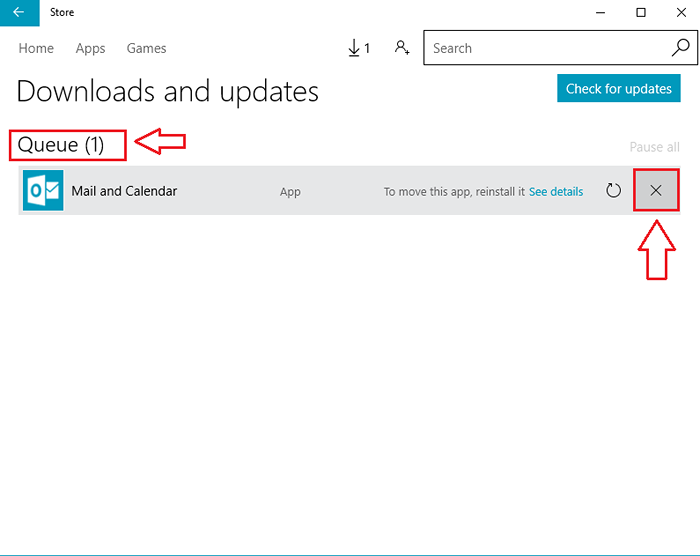
- 3611
- 584
- Mr. Ramon Runolfsson
Menetapkan! Had peranti dicapai untuk memasang aplikasi / permainan di Windows 10: - Jika anda adalah pengguna Windows 10, anda mesti menghadapi ralat yang mengatakan "had peranti yang dicapai untuk memasang aplikasi dan permainan" semasa anda cuba memasang permainan/ aplikasi baru dalam Windows 10 baru anda. Mesej ralat kelihatan seperti yang ada di tangkapan skrin yang diberikan.
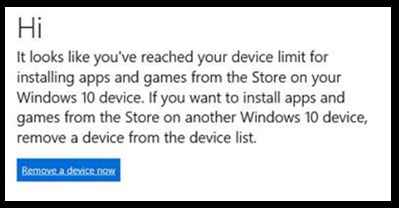
Ini berlaku kerana pelbagai sebab dan sering menguji kesabaran kita. Kami tidak mahu Windows membiarkan kami membuat keputusan sama ada untuk memasang permainan kegemaran kami dan memainkannya. Oleh itu, mengetahui cara menangani isu ini adalah sangat penting, lebih tepat, ia adalah perkara yang hidup. Dalam artikel ini, saya telah meneroka 4 sebab yang berbeza untuk mesej ralat ini dan bagaimana menyelesaikan masalah dalam setiap kes ini. Baca terus, untuk mengetahui cara membetulkan ralat yang membuatkan anda berasa seperti menghancurkan anda Kedai aplikasi.
Baca juga:- Cara Memindahkan Aplikasi Dipasang Anda di Lokasi Lain di Windows 10
Isi kandungan
- Jalan 1 - Melalui Akaun Microsoft
- Cara 2 - Aktifkan Windows 10 anda
- Cara 3 - Buang muat turun atau kemas kini yang belum selesai
- Jalan 4 - Tetapkan semula kedai Windows dengan WSRESET
Jalan 1 - Melalui Akaun Microsoft
Anda mungkin melebihi bilangan maksimum had peranti pada akaun Microsoft anda, yang berlaku 10. Ini mungkin sebab mengapa anda dihalang daripada memasang lebih banyak aplikasi atau permainan. Untuk menyelesaikan masalah ini, anda hanya boleh log masuk ke akaun Microsoft anda dan mengeluarkan beberapa peranti yang tidak digunakan.LANGKAH 1
- Pertama, log masuk ke akaun Microsoft anda. Anda boleh log masuk dari sini.
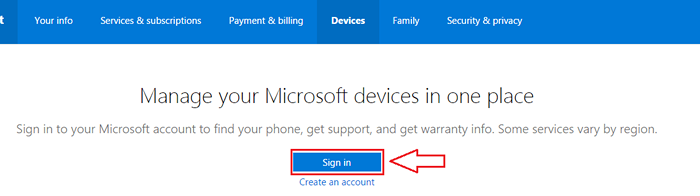
Langkah 2
- Masukkan kelayakan akaun Microsoft anda dan tekan Log masuk butang.
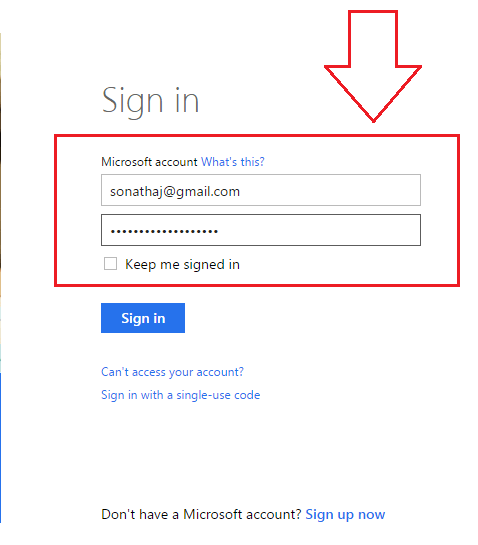
Langkah 3
- Cukup klik pada Peranti tab, jika anda belum berada di sana. Di sana anda akan menemui semua peranti tersenarai anda. Cari pautan yang dikatakan Keluarkan telefon dikaitkan dengan peranti yang ingin anda keluarkan. Sekiranya anda mengeluarkan peranti sekarang, anda boleh mengeluarkan yang lain hanya selepas 30 hari. Oleh itu, pastikan untuk mengeluarkan hanya peranti yang anda tidak menggunakan banyak.
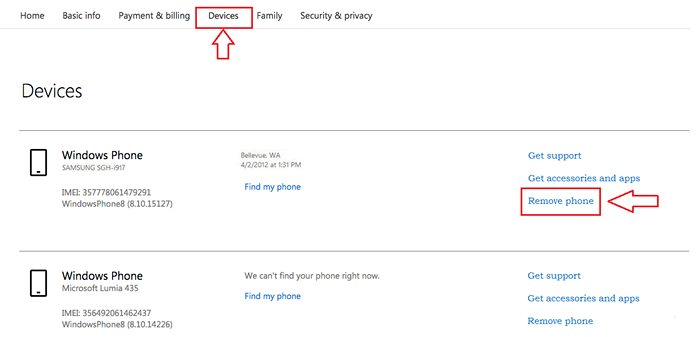
Cara 2 - Aktifkan Windows 10 anda
Kadang -kadang mesej ralat muncul kerana Windows 10 anda tidak diaktifkan. Anda harus memeriksa sama ada ini adalah alasan atau tidak.LANGKAH 1
- Taipkan Tetapan ke kotak carian Cortana anda. Dan dari hasil yang muncul, klik pada Tetapan.
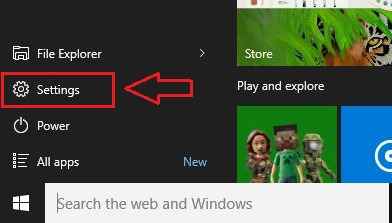
Langkah 2
- Sekarang tetingkap untuk Tetapan Aplikasi dibuka. Klik pada Kemas kini dan keselamatan pilihan.
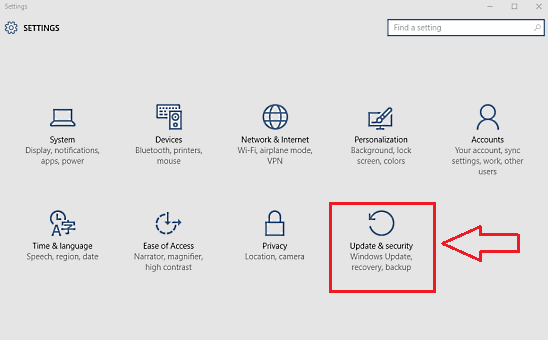
Langkah 3
- Sekarang dari panel kiri tingkap yang dinamakan Kemas kini dan keselamatan, Klik pada pilihan yang dinamakan Pengaktifan. Sekiranya tingkap anda tidak diaktifkan, anda boleh mendapatkan kod ralat dan keterangan ralat dari sini. Anda boleh google dengan kod ralat untuk mencari penyelesaian yang sesuai.
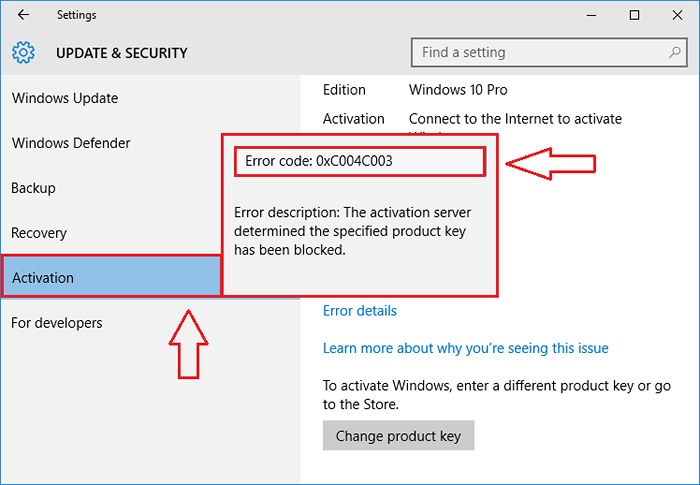
Cara 3 - Buang muat turun atau kemas kini yang belum selesai
Sekiranya terdapat giliran panjang muat turun dan kemas kini yang belum selesai, anda mungkin dihalang daripada memasang lebih banyak aplikasi atau permainan. Ikuti langkah -langkah untuk belajar bagaimana menyelesaikan masalah.LANGKAH 1
- Kedai Windows Type-in di kotak carian Cortana anda dan klik Kedai dari hasil carian, atau hanya klik pada Kedai ikon terletak di bar tugas untuk melancarkannya.
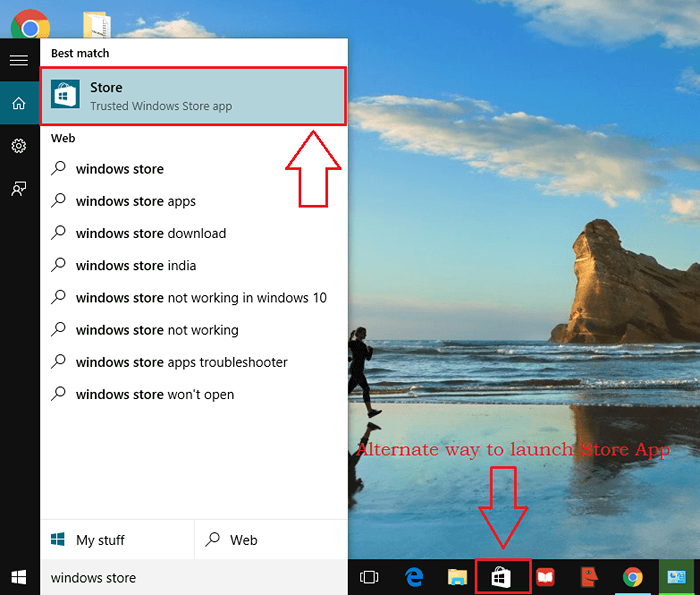
Langkah 2
- Pelaksanaan langkah sebelumnya akan melancarkan Kedai aplikasi.
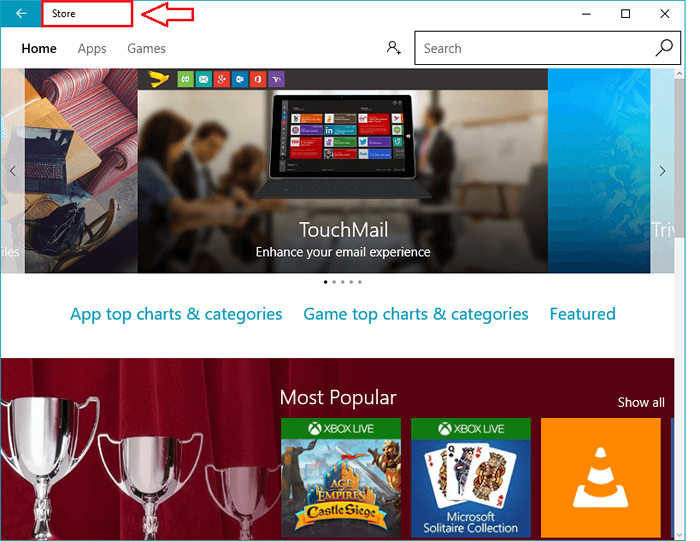
Langkah 3
- Sekarang jika ada muat turun atau kemas kini yang belum selesai, anda akan dapat mencari ikon muat turun di bahagian atas tingkap anda. Klik padanya untuk melihat barisan muat turun.
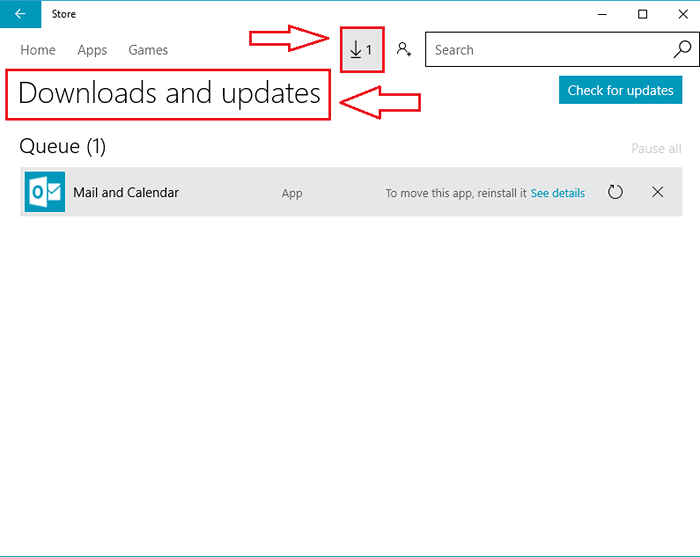
Langkah 3
- Anda boleh mengklik pada butang Tutup yang sepadan dengan item Particluar untuk mengeluarkannya dari barisan muat turun.
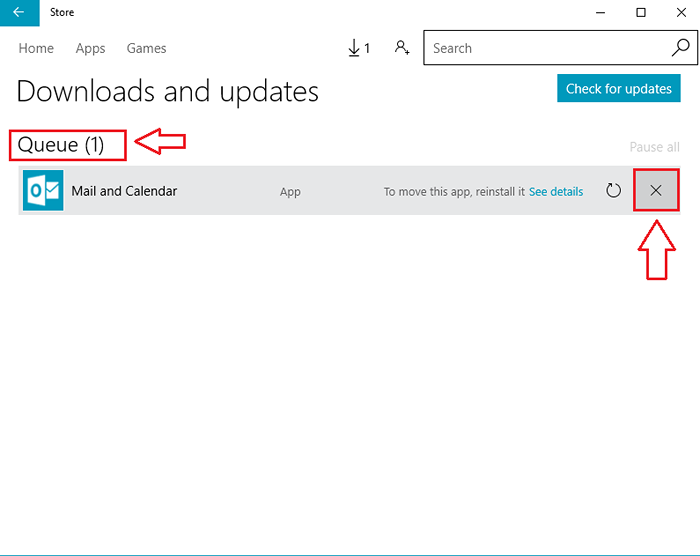
Langkah 3
- Anda semua selesai. Sekarang barisan dibersihkan dan ikon muat turun hilang.
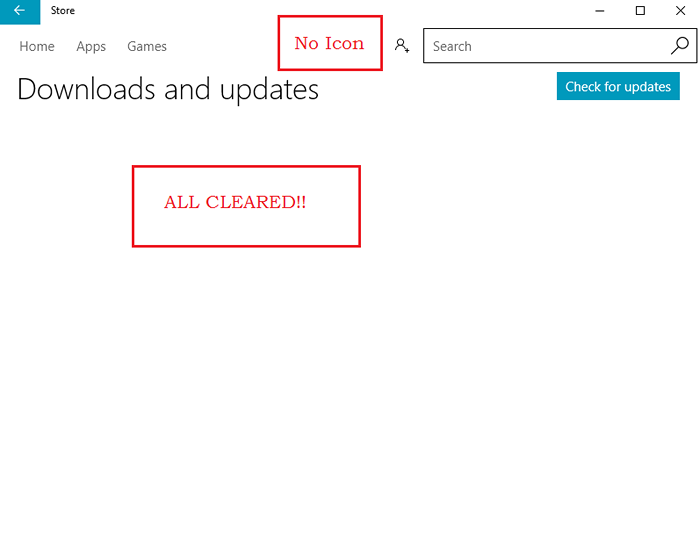
Cara 4 - Tetapkan semula kedai Windows dengan wsreset
1 - Cari cmd dalam kotak carian Windows. Betul klik dan pilih Jalankan sebagai pentadbir
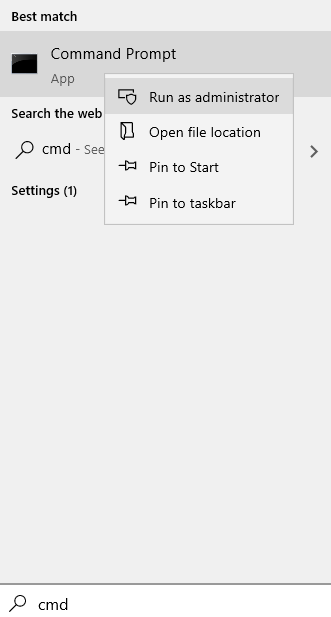
2 - Jenis wsreset dalam tetingkap arahan arahan dan tekan Masukkan kunci
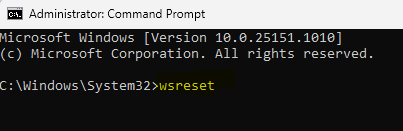
Ya, menetapkan Had peranti dicapai untuk memasang aplikasi dan permainan Ralat pada Windows 10 anda semudah itu. Harap anda dapati artikel itu berguna.
- « Teka -teki rakan anda sekarang dengan pranks komputer yang sejuk ini
- Cara Autostart Program pada permulaan Windows 10 tanpa perisian »

